Actualización 2024 abril: Deje de recibir mensajes de error y ralentice su sistema con nuestra herramienta de optimización. Consíguelo ahora en este enlace
- Descarga e instala la herramienta de reparación aquí.
- Deja que escanee tu computadora.
- La herramienta entonces repara tu computadora.
Ejecute el Solucionador de problemas de archivos y carpetas.
Cambiar permiso de archivo.
Cree una nueva carpeta en la unidad USB.
Vuelva a conectar la unidad USB.
Asegúrese de que haya suficiente espacio en la unidad USB.
Formatee la memoria USB a FAT32 NTFS o.
Cambie el nombre de la carpeta/archivo.
"No se pudo crear el directorio o el archivo", muy probablemente debido a un sistema de archivos desactualizado o problemas de formato. Lo primero que puede hacer para causar problemas en el sistema es intentar conectar una unidad externa a un puerto diferente o usar otro dispositivo externo para copiar sus archivos.
El error 0x80070052 se produce al copiar archivos en un medio extraíble; en algún momento, no se pueden crear ni copiar en el disco nuevos archivos o carpetas. Este problema se debe a las limitaciones del formato utilizado por la unidad: los diferentes formatos tienen un número diferente de archivos y carpetas que se pueden almacenar en el directorio raíz de una unidad (es decir, la unidad en sí, sin subcarpetas), independientemente de su Talla.
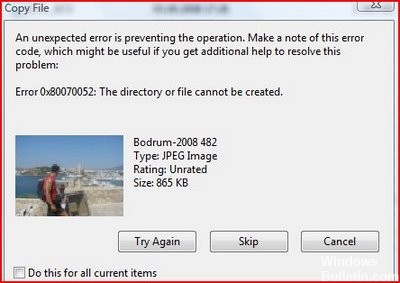
Para corregir el error, coloque todos los archivos en el directorio raíz en subcarpetas. Si necesita espacio para crearlos, borre temporalmente algunos datos. La unidad debe normalizarse de nuevo.
El mensaje de error es similar:
"Error 0X80070052: no se puede crear el directorio o archivo"
Cambiar permisos de archivo

Usted no puede ser el propietario de los archivos. Trate de cambiar los permisos de estos pocos archivos.
Para configurar, ver, cambiar o borrar permisos para archivos y carpetas
1. Haga clic con el botón derecho en el archivo o carpeta para el que desea establecer permisos, haga clic en Propiedades y luego haga clic en la pestaña Seguridad.
2. Haga clic en Editar para abrir el cuadro de diálogo Autorizaciones para objetos.
3. Haz una de las siguientes:
Actualización de abril de 2024:
Ahora puede evitar problemas en la PC utilizando esta herramienta, como protegerse contra la pérdida de archivos y el malware. Además, es una excelente manera de optimizar su computadora para obtener el máximo rendimiento. El programa corrige los errores comunes que pueden ocurrir en los sistemas Windows con facilidad, sin necesidad de horas de resolución de problemas cuando tiene la solución perfecta a su alcance:
- Paso 1: Descargar PC Repair & Optimizer Tool (Windows 10, 8, 7, XP, Vista - Microsoft Gold Certified).
- Paso 2: Haga clic en “Iniciar escaneado”Para encontrar problemas de registro de Windows que podrían estar causando problemas en la PC.
- Paso 3: Haga clic en “Repara todo”Para solucionar todos los problemas.
- Para establecer permisos para un grupo o usuario que no aparecen en el campo Grupo o Nombre de usuario, haga clic en Agregar. Ingrese el nombre del grupo o usuario para el que desea establecer permisos y haga clic en Aceptar.
- Para cambiar o eliminar los permisos de un grupo o usuario existente, haga clic en el nombre del grupo o usuario.
Haz una de las siguientes:
- Para permitir o denegar la autorización, seleccione la casilla de verificación Permitir o denegar en la casilla Permitir o denegar a.
- Para eliminar el grupo o usuario del campo Nombre de grupo o usuario, haga clic en Eliminar.
Windows de arranque limpio

Desactivemos todos los elementos y servicios de arranque de terceros durante el arranque. Este método nos ayudará a determinar si este problema es causado por un cargador o servicio. Siga los pasos a continuación:
Haga clic en Inicio, escriba "msconfig" (sin las comillas) en el campo Iniciar búsqueda, luego presione Entrar.
Nota: cuando se le solicite, haga clic en Siguiente en la ventana Control de cuentas de usuario (UAC).
Haga clic en la pestaña Servicios, seleccione la casilla de verificación Ocultar todos los servicios de Microsoft y luego haga clic en Deshabilitar todos (si no está en gris).
Haga clic en la pestaña Inicio, haga clic en Deshabilitar todo, luego haga clic en Aceptar.
Luego reinicia la computadora. Cuando aparezca la ventana Utilidad de configuración del sistema, seleccione la casilla de verificación “No mostrar este mensaje ni iniciar la utilidad de configuración del sistema cuando se inicie Windows” y haga clic en Aceptar.
Espero que pruebe esta solución simple al error 0x80070052 antes de formatear su unidad flash. Funcionó para mí, puede funcionar para ti.
https://forums.sandisk.com/t5/Cruzers-with-U3/Error-0X80070052-the-directory-or-file-can-not-be-created/td-p/192344
Sugerencia del experto: Esta herramienta de reparación escanea los repositorios y reemplaza los archivos dañados o faltantes si ninguno de estos métodos ha funcionado. Funciona bien en la mayoría de los casos donde el problema se debe a la corrupción del sistema. Esta herramienta también optimizará su sistema para maximizar el rendimiento. Puede ser descargado por Al hacer clic aquí

CCNA, desarrollador web, solucionador de problemas de PC
Soy un entusiasta de la computación y un profesional de TI practicante. Tengo años de experiencia detrás de mí en programación de computadoras, solución de problemas de hardware y reparación. Me especializo en desarrollo web y diseño de bases de datos. También tengo una certificación CCNA para diseño de red y solución de problemas.

